PS怎么创建pdf演示稿
1、打开PS软件,点击右上角“文件”

2、弹出窗口点击“自动”
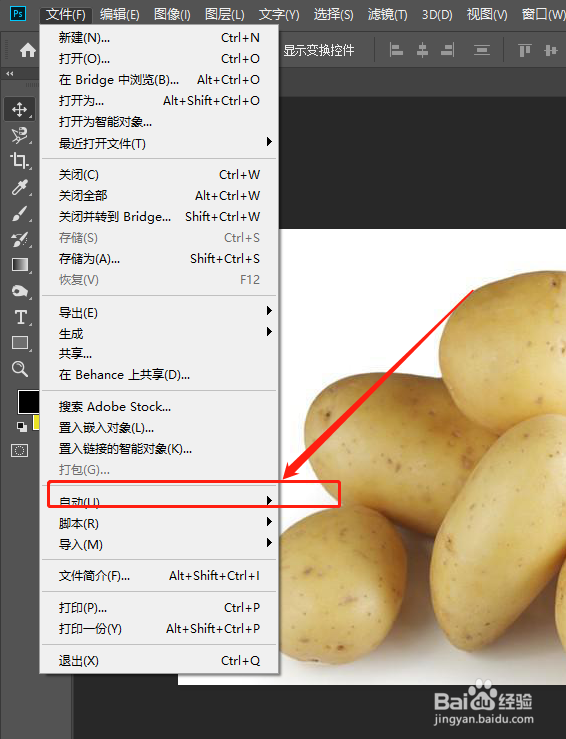
3、在自动弹出子菜单选择“PDF演示文稿”

4、在PDF演示文稿中点击“浏览”按钮

5、弹出文件窗口,选择文件添加图片,点击“打开”,在左侧可以看到有添加图片
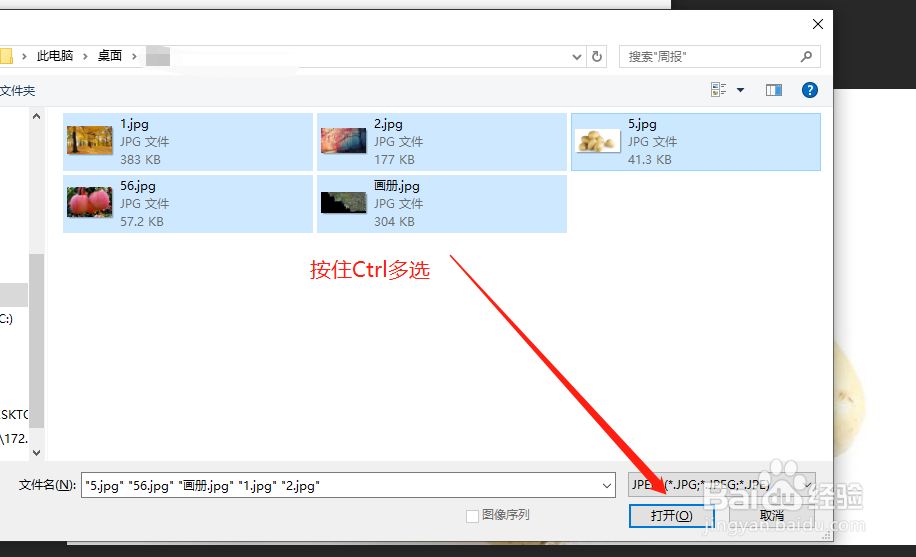
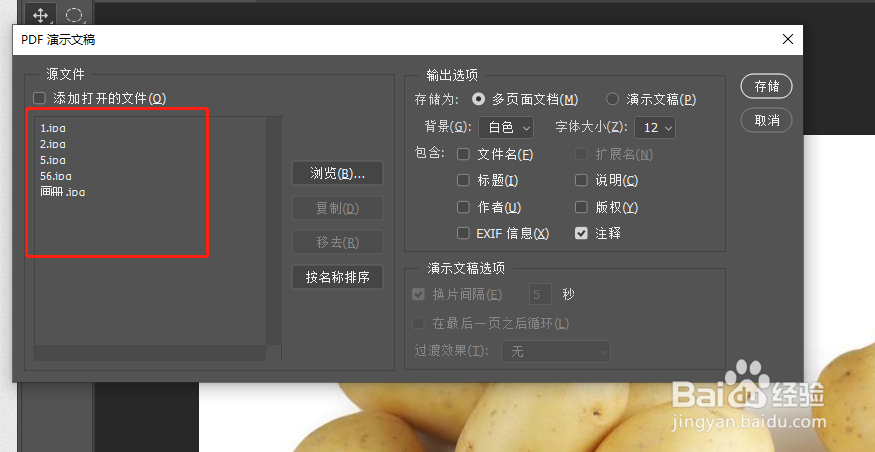
6、点击右上角“存储”按钮,弹出存储文件位置,选择位置之后点击“保存”

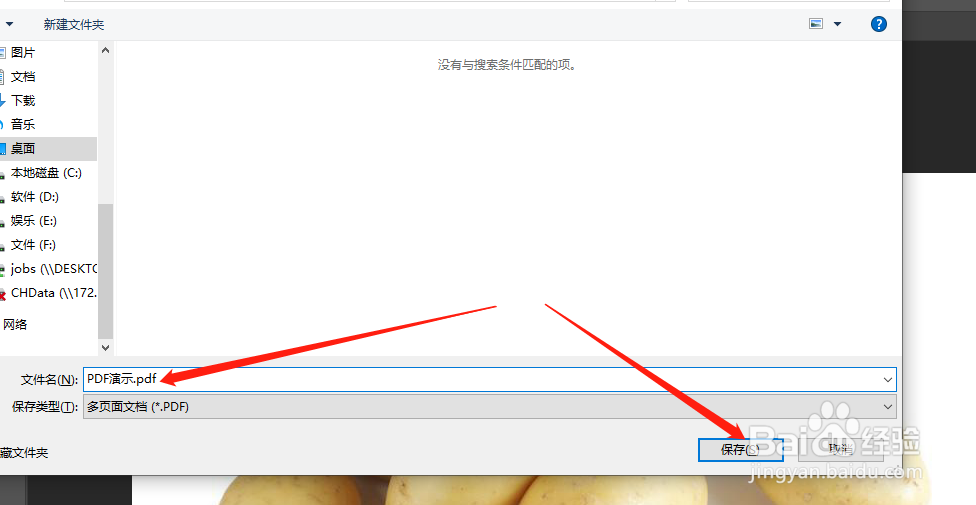
7、弹出存储adobe PDF,点击“存储PDF”

声明:本网站引用、摘录或转载内容仅供网站访问者交流或参考,不代表本站立场,如存在版权或非法内容,请联系站长删除,联系邮箱:site.kefu@qq.com。
阅读量:47
阅读量:155
阅读量:53
阅读量:45
阅读量:133